PowerPoint'te kullanabileceğiniz epeyce fotoğraf düzenleme seçeneği vardır. Bu seçeneklerden biri, PowerPoint sunumlarınızdaki bir görüntünün şeffaflığını değiştirmektir.
Kullanabileceğiniz başka bir seçenek de, harika görünecek ancak farklı bir renkte olacak resimlere biraz renk eklemektir. PowerPoint'e pek aşina değilseniz endişelenmeyin; Programı ilk kez kullanıyor olsanız bile adımları takip etmek kolaydır.
PowerPoint'te Bir Görüntü Nasıl Şeffaf Yapılır
Şeffaf yapmak istediğiniz görseli eklemediyseniz, üzerine tıklayarak yapabilirsiniz. Ekle sekmesi üstte ve üzerine tıklayın Resimler > Resimler ve ardından eklemek istediğiniz resmi seçin.
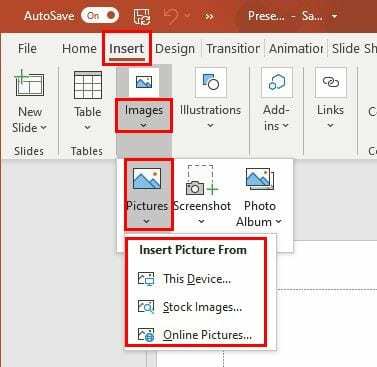
Resmi ekledikten sonra, üzerinde değişiklik yapmak istiyorsunuz, böylece çevresinde beyaz noktalar göreceksiniz. Tıkla Resmi Biçimlendir seçeneğini seçin ve açılır menüyü tıklayın. şeffaflık seçenek.
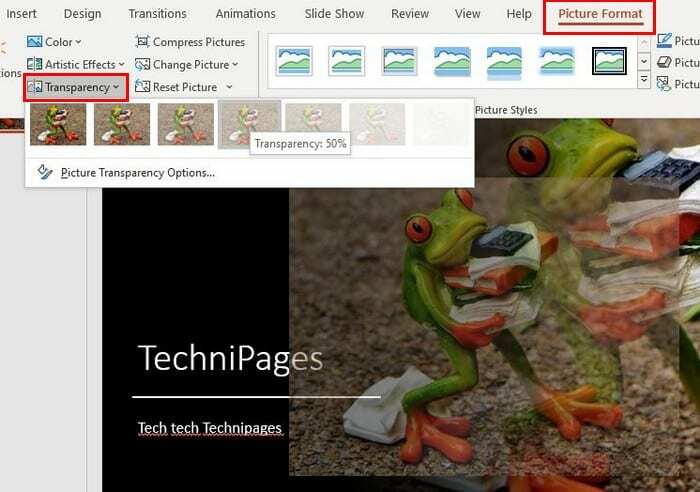
Listelenenlerden beğendiğiniz şeffaf bir seçenek görürseniz, uygulamak için üzerine tıklamanız yeterlidir. Ancak, aklınızda belirli bir şeffaflık resmi yüzdesi varsa, üzerine tıklayın.
Resim Şeffaflığı seçenek. Ön Ayarlar seçeneğine tıklayarak, yalnızca daha önce gördüğünüz ön ayarları göreceksiniz. Saydamlık kaydırıcısını kullanırsanız, %0-100 arasında değişen bir saydamlık yüzdesi ekleyebilirsiniz. Şeffaflığın etkisini gerçek zamanlı olarak görebilirsiniz.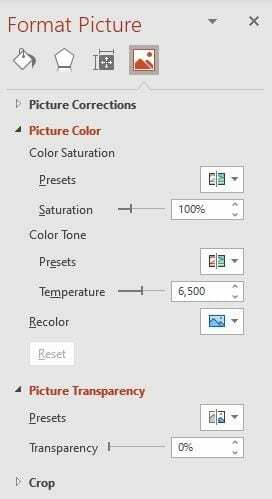
Tıkla Resim Rengi resminize biraz renk vermek için üçgen. PowerPoint'in sunduğu hazır ayarlar arasından seçim yapabilir ve doygunluğu ve sıcaklığı ayarlamak için kaydırıcıları kullanabilirsiniz. Tüm renk seçeneklerinizi bir kerede görüntülemek için, üzerine tıklayın. Resim Formatı en üstte, ardından Renk seçenek.
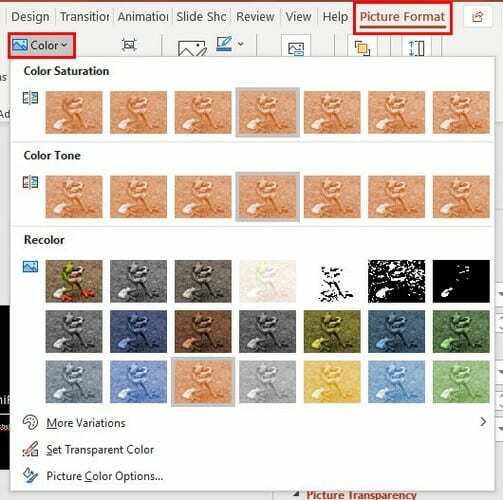
NS daha fazla varyasyon seçeneği, resminiz için size daha fazla renk seçeneği sunacaktır. Hala daha fazla renge ihtiyacınız varsa, üzerine tıklayın. Daha çok renk seçeneği ve özel renginizi seçebilirsiniz.
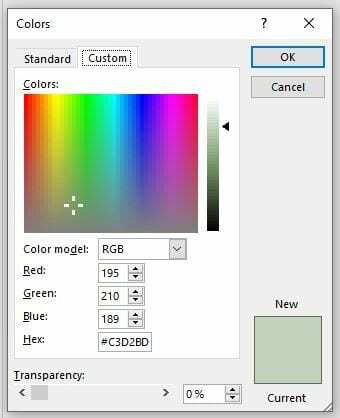
ayrıca var Şeffaf Rengi Ayarla seçeneği de. Bu seçeneği seçerseniz, imlecin nasıl değiştiğini fark edeceksiniz. Görüntüdeki saydamlığını değiştirmek istediğiniz renge tıklamak için bu yeni imleç şeklini kullanın. Resimde yaptığınız değişiklikleri geri almak için Geri Al seçeneğine tıklamanız yeterlidir.
Çözüm
Bir resme tam şeffaflık dokunuşunu verebildiğinizde, yaratımlarınız harika görünebilir. PowerPoint ilk başta biraz korkutucu görünebilir, ancak her şeyin nerede olduğunu öğrendikten sonra korkutucu görünmeyecektir.